Konwertuj dokumenty PDF na obrazy BMP
W niektórych przypadkach może być konieczne przekształcenie elektronicznych plików publikacji PDF w pliki bitmapowe BMP, na przykład do edycji lub edycji graficznej. Dzisiaj dowiesz się, jak przeprowadzić tę procedurę.
Treść
Metody konwersji PDF na BMP
Konwertuj dokument PDF na obraz BMP za pomocą specjalnego programu konwertera. Zaawansowany edytor grafiki może obsługiwać proste dokumenty. Zauważ, że nie ma oprogramowania do takiej konwersji w narzędziach systemu Windows, dlatego rozwiązania firm trzecich są niezbędne.
Metoda 1: Tipard Free PDF to BMP Converter
Jak wspomniano powyżej, możesz konwertować dokumenty z jednego formatu na inny za pomocą specjalnego programu konwertera. Najlepszy ze wszystkich dla naszego celu jest mały program Darmowy PDF do BMP Converter z firmy Tipard.
Pobierz najnowszą wersję Free PDF do BMP Converter z oficjalnej strony.
- Uruchom program. Kliknij "Plik" i wybierz "Dodaj plik (i) ..." .
- Pojawi się okno dialogowe "Eksplorator" . Śledź go do katalogu z plikiem PDF, zaznacz go i kliknij "Otwórz" .
- Dokument zostanie załadowany do programu. Podgląd jest dostępny po prawej stronie, a właściwości w środkowej części okna.
- W dolnej części okna znajdują się ustawienia konwersji. Sprawdź format (domyślnie BMP), dla dokumentów wielostronicowych nie zapomnij kliknąć przycisku "Zastosuj do wszystkich" . Poniżej tego elementu znajdują się opcje zapisu. Pole wyboru "Zapisz pliki docelowe w folderze źródłowym" spowoduje zapisanie przekonwertowanego pliku PDF w folderze z oryginałem. Opcja "Dostosuj" pozwala samodzielnie wybrać końcowy katalog. Wybierz żądany, a następnie kliknij duży czerwony przycisk oznaczony "PDF", aby rozpocząć proces konwersji.
- W zależności od rozmiaru dokumentu konwersja może zająć trochę czasu. Po zakończeniu procedury pojawi się komunikat jak na poniższym zrzucie ekranu. Kliknij "OK", aby zamknąć okno.
- Otwórz folder docelowy i sprawdź wynik.


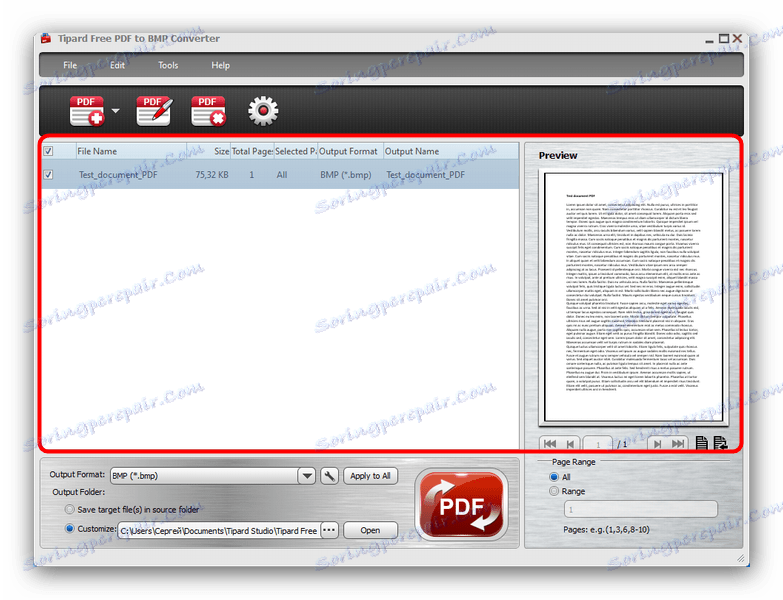
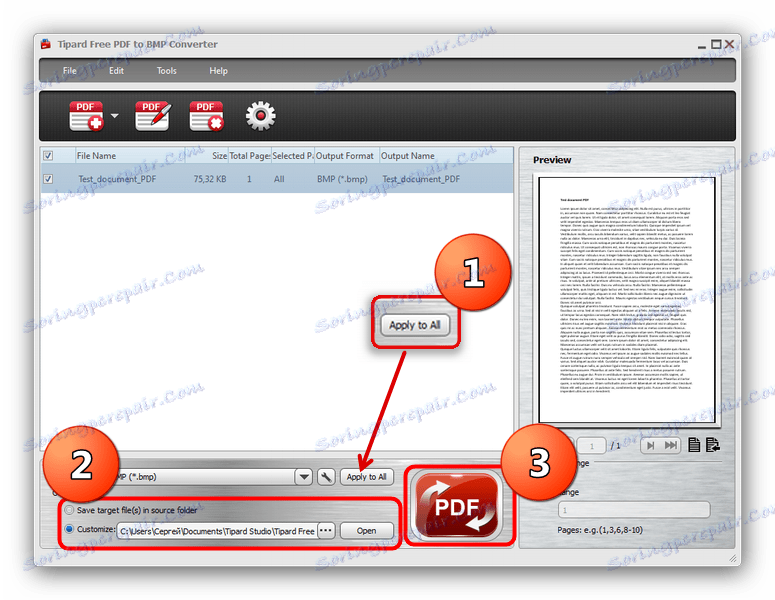
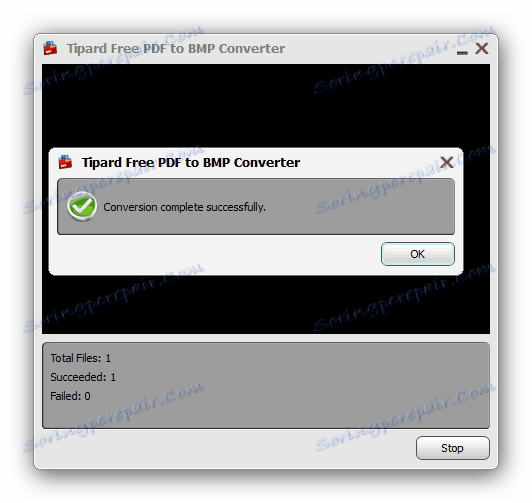
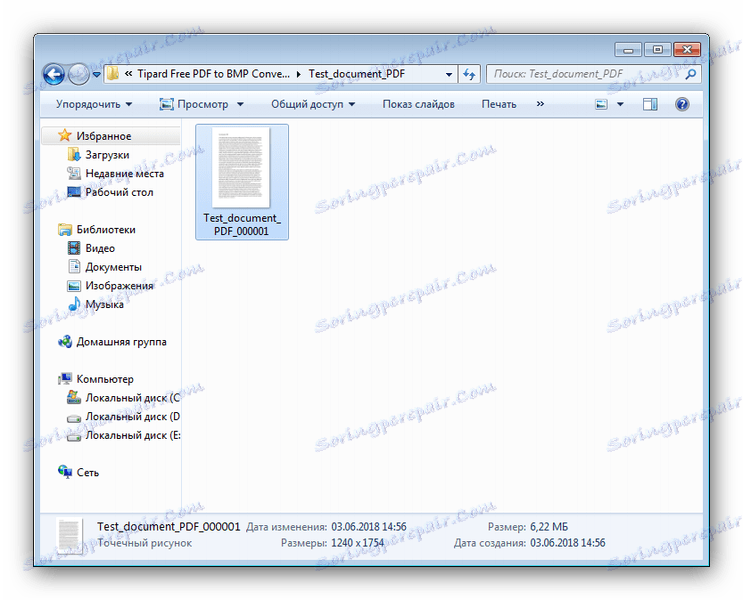
Jak widać, aplikacja wykonuje doskonałą pracę z zadaniem, jednak to rozwiązanie nie jest pozbawione wad. Po pierwsze, program jest wyłącznie w języku angielskim, a po drugie, nie jest w stanie poradzić sobie z dużymi plikami Free PDF to BMP Converter.
Metoda 2: GIMP
Druga opcja konwersji PDF na BMP - użyj edytor graficzny . W niektórych przypadkach takie podejście jest lepsze, ponieważ takie programy pozwalają utrzymać jakość obrazu w niemal niezmienionej formie. Pokażemy proces konwersji PDF do BMP na przykładzie darmowego edytora graficznego. Gimp .
- Uruchom program. W menu głównym wybierz "Plik" - "Otwórz".
- Użyj menedżera plików wbudowanego w GIMP, aby dostać się do katalogu z plikiem docelowym. Wybierz go jednym kliknięciem myszy i kliknij "Otwórz".
- Otworzy się okno importu PDF. Najpierw wybierz "Obraz" na liście "Otwórz stronę jako" . Dalsze działania zależą od tego, czy chcesz przekonwertować cały dokument, czy poszczególne strony. W pierwszym przypadku, po prostu kliknij "Wybierz wszystko" , w drugim będziesz musiał wybrać niezbędne strony za pomocą myszy, trzymając klawisz Ctrl . Sprawdź ustawienia i kliknij "Importuj" .
- Rozpocznie się proces ładowania dokumentu. Procedura może zająć dużo czasu, jeśli plik źródłowy jest bardzo duży. Na końcu otrzymasz dokument załadowany strona po stronie do programu.
- Sprawdź wybrane strony; Możesz przełączać się między nimi, klikając miniaturę u góry okna. Aby zapisać pierwszą stronę, ponownie kliknij "Plik" i wybierz "Eksportuj jako ..." .
- Przede wszystkim w otwartym oknie wybierz miejsce, w którym chcesz zapisać przekonwertowany plik. Następnie w dolnej części okna kliknij pozycję "Wybierz typ pliku" . Sprawdź opcję "Windows BMP Image" i kliknij "Eksportuj" .
- Następnie pojawi się okno z ustawieniami eksportu pliku. Dostosuj je, jeśli to konieczne, i kliknij "Eksportuj".
- Powtórz kroki 5-7 dla pozostałych stron.
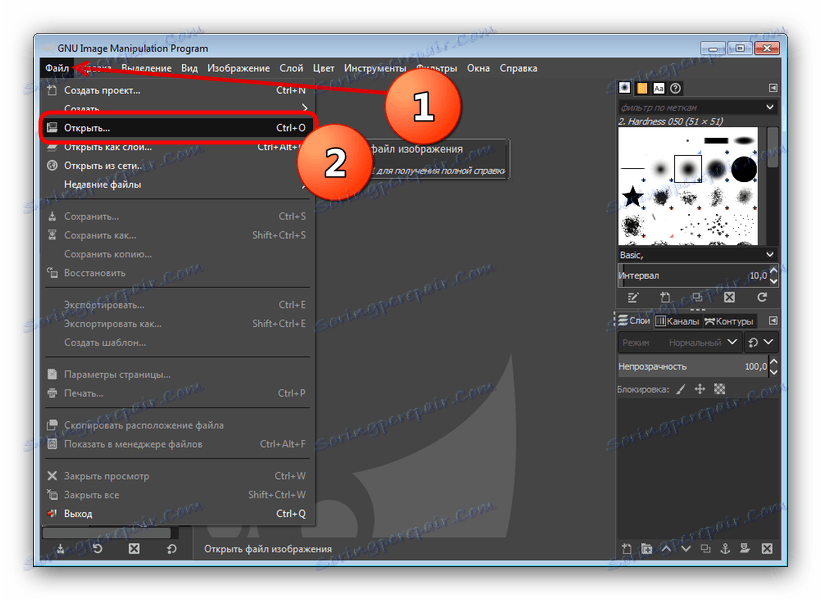
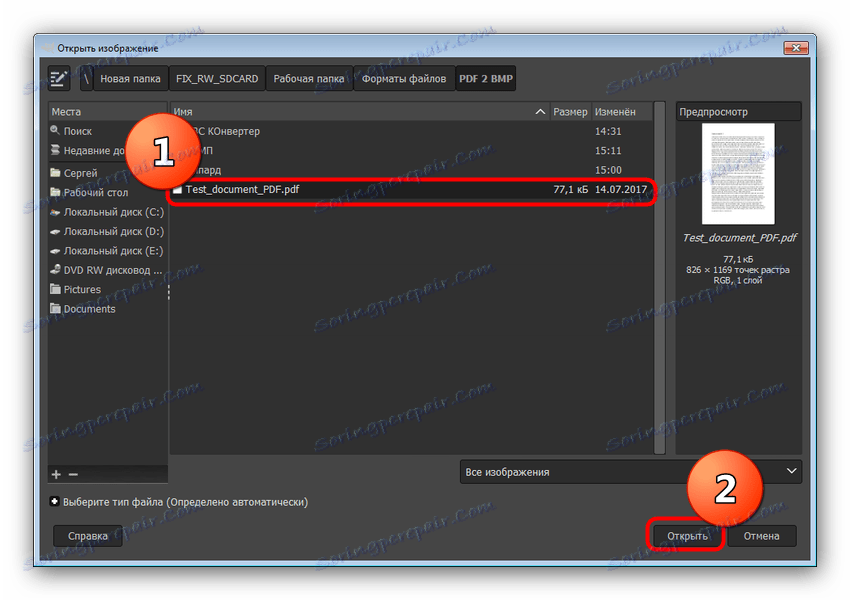
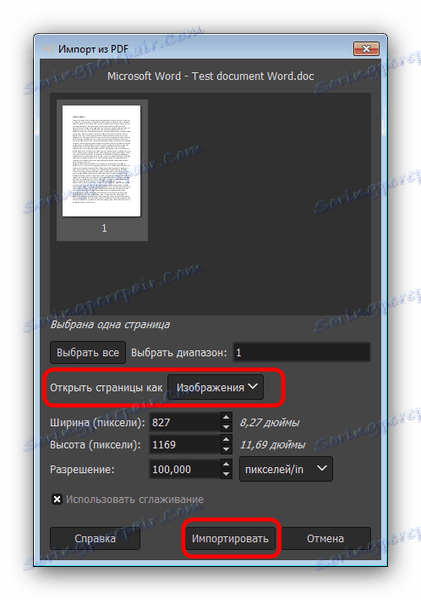
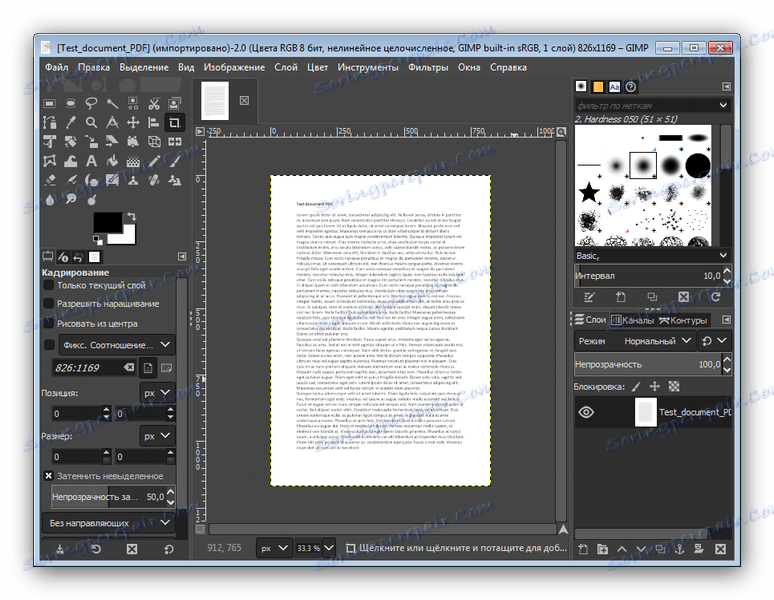
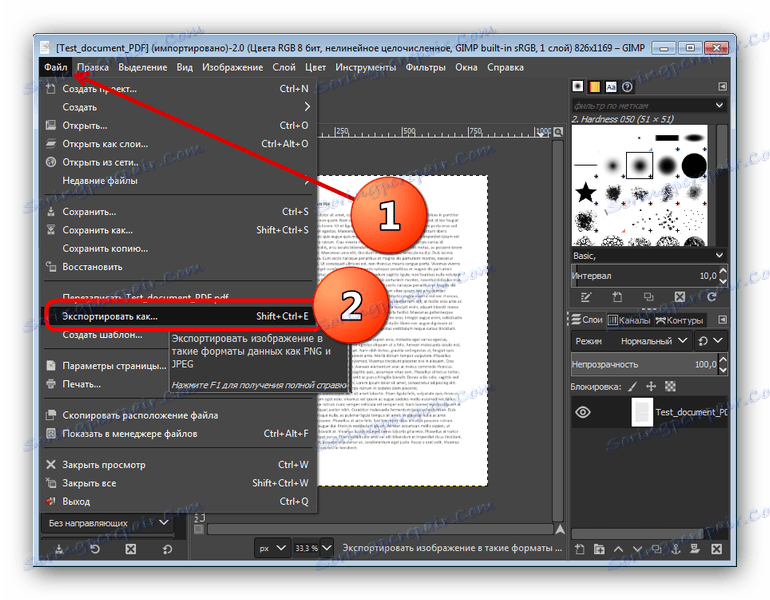
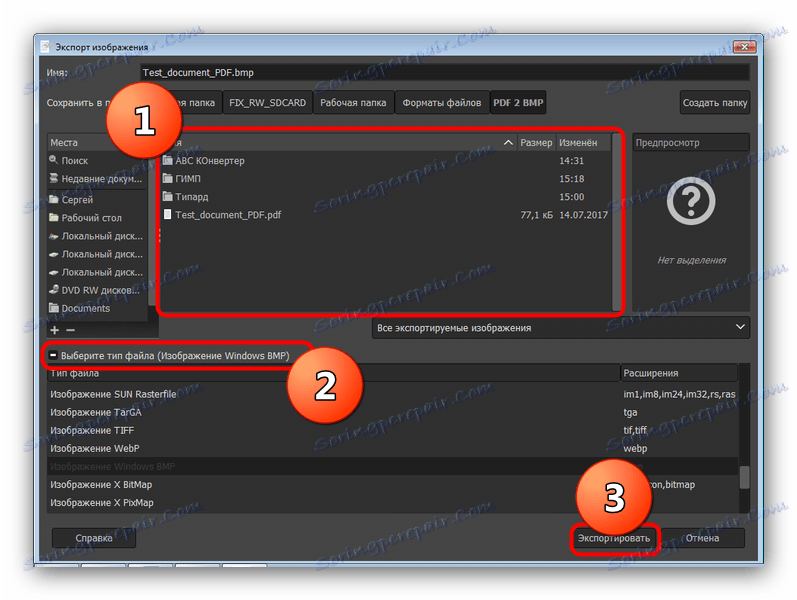
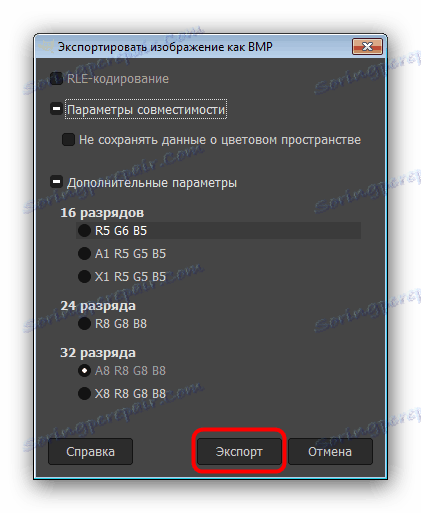
Edytor graficzny pozwala zachować jakość oryginalnego dokumentu w przekonwertowanych plikach, ale korzystanie z niego nie jest zbyt wygodne - każda strona pliku PDF musi zostać przekonwertowana osobno, co może zająć dużo czasu.
Wniosek
Jak widać, konwersja PDF na BMP jest dość prosta, ale każda opcja, w taki czy inny sposób, będzie kompromisem. Korzystanie z konwertera przyspieszy proces, ale jakość nieuchronnie pogorszy się, podczas gdy edytor graficzny utrzymuje dokument w niezmienionym stanie, ale kosztem czasu.